工院网络 专周.docx
《工院网络 专周.docx》由会员分享,可在线阅读,更多相关《工院网络 专周.docx(29页珍藏版)》请在冰豆网上搜索。
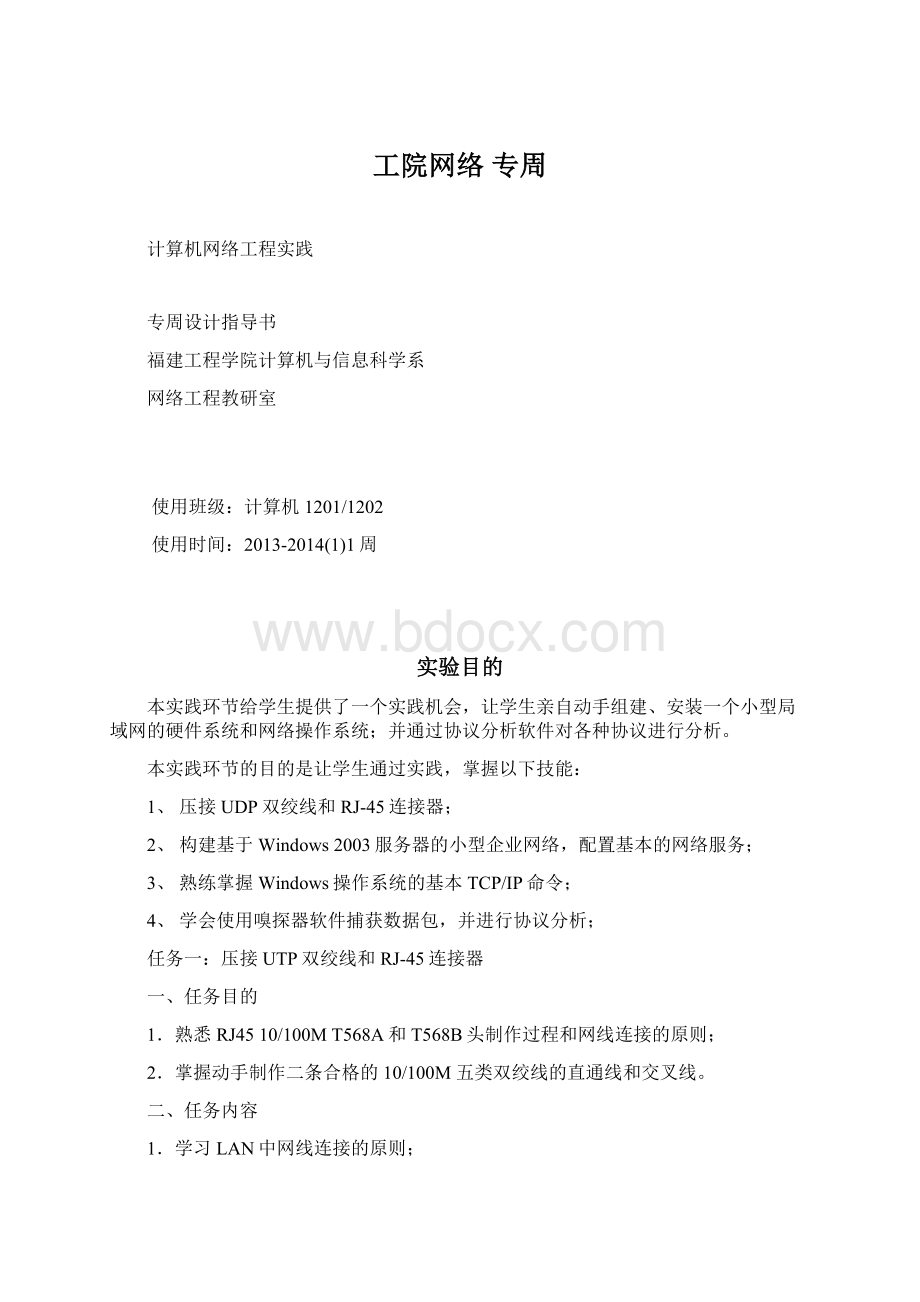
工院网络专周
计算机网络工程实践
专周设计指导书
福建工程学院计算机与信息科学系
网络工程教研室
使用班级:
计算机1201/1202
使用时间:
2013-2014
(1)1周
实验目的
本实践环节给学生提供了一个实践机会,让学生亲自动手组建、安装一个小型局域网的硬件系统和网络操作系统;并通过协议分析软件对各种协议进行分析。
本实践环节的目的是让学生通过实践,掌握以下技能:
1、压接UDP双绞线和RJ-45连接器;
2、构建基于Windows2003服务器的小型企业网络,配置基本的网络服务;
3、熟练掌握Windows操作系统的基本TCP/IP命令;
4、学会使用嗅探器软件捕获数据包,并进行协议分析;
任务一:
压接UTP双绞线和RJ-45连接器
一、任务目的
1.熟悉RJ4510/100MT568A和T568B头制作过程和网线连接的原则;
2.掌握动手制作二条合格的10/100M五类双绞线的直通线和交叉线。
二、任务内容
1.学习LAN中网线连接的原则;
2.实际动手制作二条10/100M五类双绞线的直通线和交叉线;
3.用电缆测试仪测试所做的网线是否合格,并标识合格品。
三、背景知识
1、LAN中网线连接的原则:
(1)同性设备相连用“交叉线”(即两RJ45头分别为T568A和T568B)
异性设备相连用“直通线”(即两RJ45头均为T568B或T568A)
(2)当金属片面对我们的时候从左至右引脚序号
T568A的颜色排列:
白绿、绿、白橙、蓝、白蓝、橙、白棕、棕
T568B的颜色排列:
白橙、橙、白绿、蓝、白蓝、绿、白棕、棕
4、双绞线的检验
1、交叉网线的检验
电缆测试仪测试已经做好的网线,然后检查主模块与另一模块的八个指示灯是否按1—3、2—6、3—1、4—4、5—5、6—2、7—7、8—8顺序轮流发光,来判断所做的网线是否合格。
2、直通网线的检验
用电缆测试仪测试已经做好的网线,然后检查主模块与另一模块的八个指示灯是否按1—1、2—2、3—3、4—4、5—5、6—6、7—7、8—8顺序轮流发光,来判断所做的网线是否合格。
五、总结T568A标准和T568B标准制作网线时的操作技巧。
线需要按压平整,特别注意1号8号位置插入水晶头,另外需要将线按压至水晶头底部
任务二、建立基于服务器的Windows2003网络
一、任务目的
将一台装有Windows2003server的计算机设置成一个具有域名解析(DNS)、WWW浏览、FTP文件传输、电子邮件收发(E-mail)、DNS服务器、DHCP服务器等的全功能服务器。
二、任务内容
一、添加DNS、IIS(实验的PC机上已安装)
1、IIS
操作:
控制面板→添加/删除程序→添加/删除Windows组件→应用程序服务器→Internet信息服务→点击详细信息选中SMTP服务和FTP服务
2、DHCP和DNS
操作:
控制面板→添加/删除程序→添加/删除Windows组件→网络服务
二、网络属性设置(实验的PC机上已配置)
操作:
控制面板→网络和拨号连接→本地连接→属性→Internet协议(TCP/IP)→属性→IP地址
三、WWW和FTP服务器的配置
1、设置WWW服务器。
比如将它的根目录设置到C:
\Inetpub\wwwroot下操作:
开始菜单→程序→管理工具→Internet信息服务管理器→Internet信息服务→UC1(你的服务器名)→网站→默认Web站点→单击左键。
如下图:
单击右键→属性,其中:
1/1)“Web站点”中,“IP地址”选“192.168.0.101”。
如下图:
1/2)“主目录”中,“本地路径”填写:
C:
\Inetpub\wwwroot;或通过“浏览”完成对些目录的选择。
如下图:
(用户可以自己给定特定的文件夹,所有web文件可以放在此文件夹中)
1/3)“文档”中,可修改浏览器默认调用的文件名及调用顺序。
如下图:
1/4)测试
服务器端:
请编写一个html文件放在主目录所在的路径下
客户端:
1)在地址栏中输入:
http:
//localhost/(html文件名)或者采用http:
//127.0.0.1/来测试WWW服务器配置的正确性。
(注意:
需要在IP地址没有分配的情况下测试)
2)在地址栏中输入:
http:
//服务器的IP地址/(html文件名)来测试WWW服务器配置的正确性。
(注意:
需要在IP地址已经分配的情况下测试)
2、设置FTP服务器。
背景知识:
1)FTP服务器:
给客户机提供访问一个目录结构的网络访问权,所赋予的访问权限有读(允许客户下载文件)、写(允许客户上传文件)。
客户只能查看管理员指定的那些文件夹内容。
注意:
IIS中,FTP每个站点只能对应一个端口,如果需要建立匿名访问的FTP服务和授权访问的用户,需要建立两个站点,使用两个不同的端口。
2)匿名用户:
FTP服务器可以提供匿名服务,账户名为Anonymous。
客户可以用这个帐户访问FTP服务器,得到有限服务。
3)授权访问:
只有得到FTP服务器授权的用户才能够访问。
添加用户的方法:
在程序-管理工具---计算机管理---本地用户和组----用户。
在用户中添加新的用户名和密码。
只有系统创建了用户名,在FTP服务器上才能够授权此用户。
(注意:
在建用户属性的时候一定要将“用户下次登录时需更改密码”的勾去掉)
比如图中添加了2个用户a1和a2
4)使用FTP服务器,由于有两种类型的用户,最终要实现每种类型的用户可以访问专属的文件夹。
当用户以匿名用户登录时可以直接导向到匿名用户访问的文件夹中,当以某个特定用户登录时也可以直接导向安排给此客户使用的文件夹中,而且不能切换到其他用户的文件夹中。
要做到这一点,可以使用windows2003的“FTP用户隔离”的功能,它可以使得每个用户拥有各自专用的文件夹。
在具体建立之前,必须先创建与访问用户对应的目录。
为了能够使得架设好的FTP站点具有用户隔离的功能,必须按照一定的规则设置好站点的主目录以及用户目录。
下面的例子中是在D:
\ftp,将ftp文件夹作为代建的FTP站点的主目录
接着进入到ftp文件夹下,创建一个子文件夹,同时该子文件夹的名称一定要设置成localuser(不能更改),用户的文件夹都建立在localuser文件夹下,并且用户的文件夹名必须与用户账户名相同,否则用户无法访问自己目录下的内容
如果希望匿名用户能够访问,必须在localuser文件夹下建立一个子目录名为public(不能更改)
创建FTP站点的具体的步骤如下:
2/1)将默认站点停止:
点击默认站点---右键-----属性----停止
2/2)新建一个FTP站点
如果选择采用不隔离用户的模式那么需要采用虚拟目录的方式来实现:
2/4)如果想要用户从你的FTP进入获得资源,需要将建立的用户对应到FTP目录中。
右键FTP默认站点—新建—虚拟目录—虚拟用户别名输入a1—选择a1对应访问目录并给予权限。
(注意:
a1用户所能访问的文件夹的名字要和用户别名保持一致)
注意:
虚拟目录别名要和用户表中的用户名一致,用户登录名称就是虚拟用户的别名。
可以在系统中建立多个FTP用户,使得每个FTP用户对应FTP子站点目录。
2/5)测试FTP服务器
方法1:
在windows2003自带的FTP命令测试
开始—运行---键入cmd—键入ftp
ftp>open
在to后键入本机的主机的IP地址,输入user的名字,并输入password(注意:
password输入时不显示)---回车
在ftp>dir下查看这个用户可以浏览的目录下的文件。
(本实例的用户目录下只存放了一个.bmp的图像文件)
方法2:
直接在IE地址栏中输入ftp:
//本地主机的IP地址
得到一个登陆框,输入密码后,即可查看目录下的文件
3)尝试在命令行提示符下登录:
键入命令:
“ftp站点IP地址”,屏幕如图所示,用户名(User)输入anonymous,密码不输(直接回车)。
寻求帮助用?
,退出ftp程序,用quit命令。
四、DNS(域名解析)服务器的配置和管理
DNS是将因特网名字解析为IP地址。
该实验需要与WEB服务器实验结合起来。
DNS服务器配置的验证需要建立好自己的个人主页(要求建立一个简单的主页)。
配置完DNS,客户机可以通过域名访问服务器的个人主页。
1/2)建立com区域
操作:
开始菜单→程序→管理工具→DNS→控制台根节点→DNS→UC1(你的服务器名)→正向搜索区域→右键→新建区域→名称:
com
2/2)建立lijin主机
操作:
com→右键→新建主机→名称:
lijin;IP地址:
192.168.0.101
3/3)建好后的样子如下图:
4、设置和(均对应192.168.0.10101(本机IP地址))
1/4)建立lijin域名
操作:
com→右键→新建域→lijin
2/4)建立www主机
操作:
lijin→右键→新建主机→名称:
www;IP地址:
192.168.0.10101。
如下图:
3/4)建立ftp主机
操作:
步骤同“3)建立www主机”
5、设置反向搜索区域与增加指针记录
建立反向搜索区域可以让用户利用IP地址反向查询计算机的DNS名称。
下面介绍创建反向搜索区域的步骤。
(1)设置反向搜索区域
(2)增加指针记录
在设置反向搜索区域后,还必须增加指针记录,即建立IP地址与DNS名称之间的搜索关系,只有这样才能提供用户反向查询功能。
6、测试DNS配置:
1)在地址栏中使用域名来访问
2)在命令提示符下键入nslookup可以查看域名情况
五、邮件服务器的配置和管理
1.安装邮件服务器软件
WinWebMail
2.在IIS中设置WebMail
3.配置邮件服务器
借助于winwebmail帮助文件,学习配置企业内部的邮件服务器。
六、用一个页面将FTP服务,WWW服务,邮件服务整合到一起
几种方式进行访问:
1)采用不同端口号的方式
2)采用不同的主机头的方式(不同的域名)
3)采用不同IP地址的方法
任务三网络嗅探器的使用
一、任务目的
1.熟悉捕获软件的使用
2.利用捕获软件捕获数据包,并对数据包进行分析
二、任务要求
要求分析的协议包括:
FTP以及HTTP报文,SMTP,POP,DNS
1、对捕获的数据包结构进行分析
2、观察这些应用层协议的传输层采用何种协议进行传输的。
3、对于FTP用分析出控制连接建立,数据连接建立,数据连接释放,控制连接释放的全过程
4、对TCP/IP协议体系结构的工作过程和协议分布进行充分认识。
三、报文分析
3次握手
4次挥手
ftp
http
Dns
本次课程设计进行总结